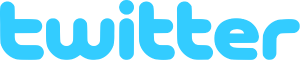Povolte nebo zakažte oznámení herního režimu ve Windows 10
Ve Windows 10 můžete zakázat nebo povolit speciální upozornění herního režimu. Budou vás informovat, že herní režim je aplikován na hru, kterou hrajete, nebo že je deaktivován. Podívejme se, jak je ovládat.
reklama
S Windows 10 sestavení 15019 přidal Microsoft novou funkci nazvanou Herní režim. Je-li povoleno, optimalizuje výkon hry, kterou hrajete, abyste zajistili nejlepší herní zážitek.
Když jsou oznámení povolena, Windows 10 je po spuštění hry zobrazí jako přípitek. Tady je, jak to vypadá.
Povolení nebo zakázání upozornění herního režimu v systému Windows 10, Udělej následující.
Otevřete Nastavení a přejděte na Gaming -> Herní režim.
 Zde můžete povolit funkci Herní režim, pokud je pro vás zakázána. Povolte možnost „Použít herní režim“.
Zde můžete povolit funkci Herní režim, pokud je pro vás zakázána. Povolte možnost „Použít herní režim“.
Pod možností zaškrtněte políčko Získejte oznámení herního režimu pro povolení upozornění herního režimu.
Chcete-li zakázat oznámení herního režimu, deaktivujte zaškrtávací políčko.
A je to!
Případně můžete zakázat nebo povolit upozornění herního režimu pomocí vylepšení registru.
Udělejte to následovně.
- Otevřeno Editor registru
- Přejděte na následující klíč
HKEY_CURRENT_USER\Software\Microsoft\GameBar
 Spropitné: Jak přejít na požadovaný klíč registru jedním kliknutím.
Spropitné: Jak přejít na požadovaný klíč registru jedním kliknutím. - Upravte nebo vytvořte 32bitovou hodnotu DWORD s názvem ShowGameModeNotifications.


Nastavením na 1 aktivujete upozornění herního režimu.
Nastavením na 0 vypnete upozornění herního režimu.
Chcete-li ušetřit čas, můžete použít následující soubory registru připravené k použití:
Stáhněte si soubory registru
A je to.
Herní režim je nová funkce aktualizace Windows 10 Creators Update. Je-li povoleno, zvyšuje výkon a prioritu her. Nový režim bude upřednostňovat CPU a grafické (GPU) zdroje, aby hra běžela rychleji a plynuleji. Chcete-li se o tom dozvědět více, přečtěte si následující článek: Jak povolit herní režim ve Windows 10. Zde najdete všechny možné způsoby, jak zapnout herní režim.